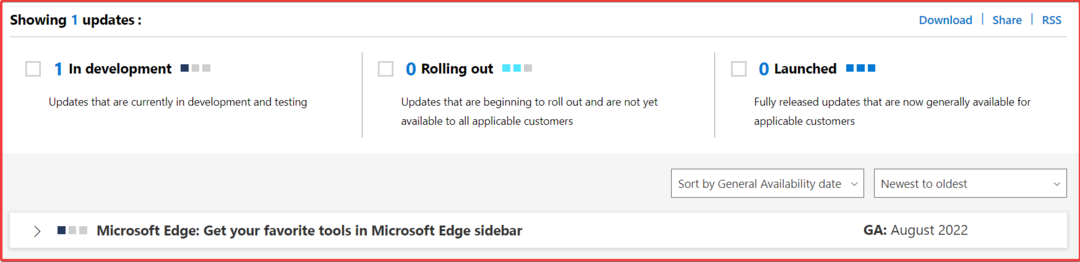Úprava názvu profilu registra môže byť účinná
- Chybový kód Microsoft Edge 3 15 obmedzí používanie vášho prehliadača a môže často pretrvávať po inštalácii operačného systému.
- Úplná opätovná inštalácia po odstránení súborov virtuálneho prehliadača môže byť pre niektorých používateľov účinná.

- Jednoduchá migrácia: Použite asistenta Opera One na prenos existujúcich údajov, ako sú záložky, heslá a ďalšie;
- Optimalizujte využitie zdrojov: Opera One využíva váš Ram efektívnejšie ako Edge;
- Vylepšené súkromie: Integrovaná bezplatná a neobmedzená sieť VPN;
- Žiadne reklamy: Vstavaný blokovač reklám zrýchľuje načítavanie stránok a chráni pred ťažbou dát
- ⇒ Získajte Opera One
Micorosft Exdge je natívny prehliadač dodávaný s inštaláciou Windows 11. Je elegantný a má mnoho nových funkcií, ktoré mu pomáhajú konkurovať na nasýtenom trhu. Niektorí čitatelia však nedávno narazili na chybu Microsoft Edge s kódom 3, 15, 1067.
Pomôžeme vám to vyriešiť v tejto príručke. Tiež, ak ho ešte nemáte, môžete zvážiť sťahovanie Microsoft Edge na vašom počítači.
Čo je kód chyby 3, 15, 1067 v Microsofte?
Táto chyba často ukazuje, že máte základný problém so základnou službou alebo ovládačom Edge. Spúšťa ho najmä ktorákoľvek z nasledujúcich vecí:
- Poškodené alebo zastarané ovládače.
- Chybné alebo poškodené systémové súbory.
- Problémy so základnými povoleniami.
- Prihlásenie z dočasného profilu.
Viac informácií môžete získať z nášho ďalšieho sprievodcu, ako na to pracovať s viacerými profilmi Edge.
Ako opravím kód chyby Microsoft Edge 3, 15, 1067?
Pred preskúmaním všetkých našich riešení vyskúšajte tieto riešenia:
- Použite iný prehliadač, pretože vám to môže ušetriť stres s riešením problémov.
- Skúste získať prístup k Edge na inom zariadení.
- Prehliadajte Microsoft Edge ako hosť.
Môžete však prejsť na trvalé riešenia, o ktorých hovoríme nižšie.
1. Upravte názov profilu v registri
- Stlačte tlačidlo Windows + R, typ regedit, a hit Zadajte.

- Prejdite na cestu nižšie:
Počítač\HKEY_LOCAL_MACHINE\SOFTWARE\Microsoft\Windows NT\CurrentVersion\ProfileList
- Pod ProfileList kľúč, skontrolujte akékoľvek meno pomocou a .bak rozšírenie. Ak neexistuje, prejdite na ďalšie riešenie; ak ho však nájdete, prejdite na krok 4.
- Mal by existovať ďalší profil s rovnakým názvom, ale nie .bak rozšírenie; a .starý na tento a odstráňte .bak z názvu druhého profilu.

- Zatvorte register, reštartujte počítač a overte, či opravuje chybový kód Microsoft Edge 3 15.
2. Odstráňte pracovný alebo školský profil z Edge
- Kliknite na 3 bodky v pravom hornom rohu prehliadača a vyberte nastavenie.

- Vyberte tri bodky napravo od názvu vášho profilu a kliknite na Odstrániť možnosť.

- Klikni na Pridať profil a znova zadajte podrobnosti o svojom profile.

- Nakoniec reštartujte Edge a overte, či opravuje chybový kód Microsoft Edge 3 15.
- Ako odstrániť tlačidlo Bing Discover z Edge
- Je maskot Linuxu postavou v hre Edge's Surf?
- Rozšírenie Bing Chat pre všetky prehliadače zakázala spoločnosť Microsoft
- Edge Photo: Čo to je a ako to používať
3. Úplne preinštalujte Edge
3.1 Odstrániť Microsoft. Údaje aplikácie MicrosoftEdge
- Stlačte tlačidlo Windows + E na otvorenie Prieskumník súborov.
- Kliknite vyhliadka, Šoua potom vyberte Skryté položky.

- Prejdite na cestu nižšie a nahraďte ju užívateľské meno s vaším skutočným užívateľským menom:
C:\Users\username\AppData\Local\Packages
- Odstráňte priečinok s názvom Microsoft. MicrosoftEdge_8wekyb3d8bbwe.

- Zatvorte všetky otvorené aplikácie v počítači a reštartujte počítač.
3.2 Stiahnite si inštalačný program aplikácie
- Spustite prehliadač.
- Prejdite na Inštalátor aplikácií Stránka obchodu.
- Kliknite na Získajte aplikáciu Store a uistite sa, že je správne nainštalované.

3.3 Preinštalujte Edge
- Stlačte tlačidlo Štart Ponuka.
- Typ PowerShell a kliknite Spustiť ako správca.

- Vložte skript nižšie a stlačte Zadajte, potom počkajte na dokončenie procesu.
inštalácia krídla XPFFTQ037JWMHS
- Reštartujte počítač a overte, či opravuje chybový kód Microsoft Edge 3 15.
Táto chyba je obzvlášť problematická, pretože môže zostať, aj keď vy preinštalovať OS Windows. Mali by ste to však vyriešiť pomocou riešení odporúčaných v tomto článku.
Pomocou sekcie komentárov nám dajte vedieť, ktoré z opráv boli pre vás najúčinnejšie.